Microsoft Entra Connect Health を実装する
Microsoft Entra Connect Health では、オンプレミス ID インフラストラクチャを監視できます。 Microsoft 365 や Microsoft Online Services への信頼性の高い接続を維持することができます。 この信頼性は、主要な ID コンポーネントの監視機能を提供することで実現されます。 また、これらのコンポーネントに関する主要なデータ ポイントにアクセスしやすくなります。
この情報は、Microsoft Entra Connect Health ポータルに表示されます。 Microsoft Entra Connect Health ポータルを使用してアラート、パフォーマンスの監視、使用状況の分析、その他の情報を表示します。 Microsoft Entra Connect Health では、1 つのレンズで主要な ID コンポーネントの正常性をまとめて確認できます。
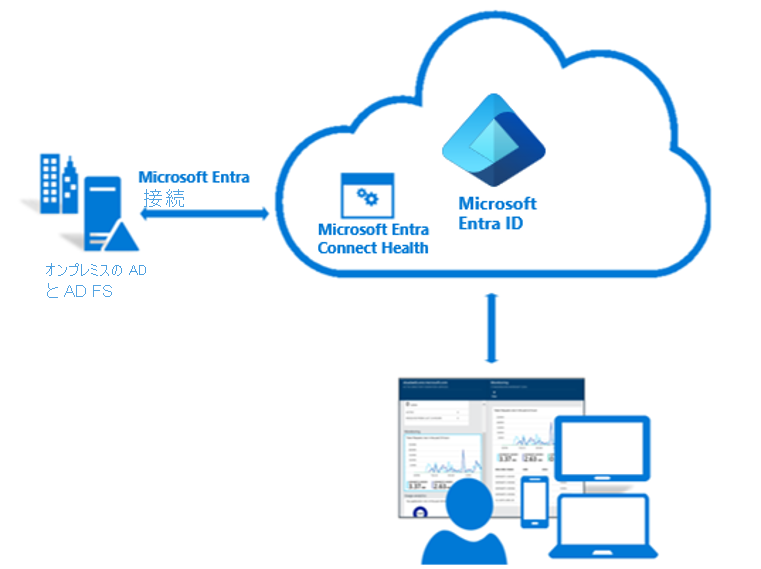
Microsoft Entra Connect Health 機能には、Microsoft Entra ID Premium P1 ライセンスが必要です。
Microsoft Entra Connect Health エージェントのインストール
このセクションでは、Microsoft Entra Connect Health エージェントのインストールと構成手順について説明します。
必要条件
Microsoft Entra ID Premium がインストールされている。
あなたは、Microsoft Entra ID のグローバル管理者です。
対象となる個々のサーバー上に Microsoft Entra Connect Health エージェントがインストールされている。
Azure サービス エンドポイントに送信接続がある。
送信接続が IP アドレスに基づいている。
送信トラフィックの TLS 検査がフィルター処理されているか無効になっている。
サーバー上のファイアウォール ポートでエージェントが実行されている。
エージェントが Microsoft Entra Connect Health サービス エンドポイントと通信できるためには、以下のファイアウォール ポートが開かれている必要があります。
- TCP ポート 443
- TCP ポート 5671
エージェントの最新バージョンでは、ポート 5671 は必要ありません。 ポート 443 のみが必要になるように、最新バージョンにアップグレードしてください。
PowerShell バージョン 4.0 以降がインストールされている。
FIPS (Federal Information Processing Standards) が無効になっている。
エージェントをインストールする
ダウンロード センターから Microsoft Entra Connect Health エージェントをダウンロードしてインストールします。
Active Directory フェデレーション サービスのエージェントのインストール
注意
Active Directory フェデレーション サービス (AD FS) サーバーは、同期サーバーとは別のものにする必要があります。 Sync サーバーに AD FS エージェントをインストールしないでください。
エージェントをインストールする前に、AD FS サーバーのホスト名が一意であり、AD FS サービスに存在しないことを確認してください。 エージェントのインストールを開始するには、ダウンロードした .exe ファイルをダブルクリックします。 最初のウィンドウで、 [インストール] を選択します。
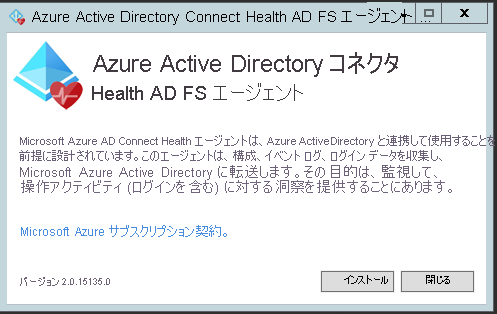
インストールが完了したら、 [今すぐ構成] を選択します。
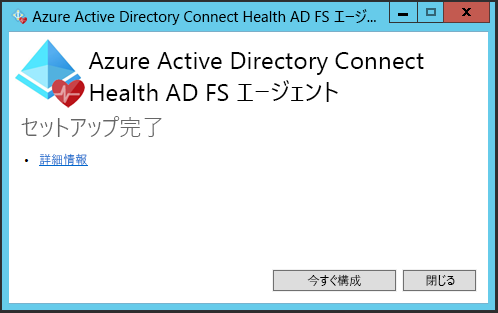
PowerShell ウィンドウが開き、エージェント登録プロセスが開始されます。 プロンプトが表示されたら、エージェントを登録する権限を持つ Microsoft Entra ID アカウントを使用してサインインします。 既定では、全体管理者アカウントがアクセス許可を保持しています。
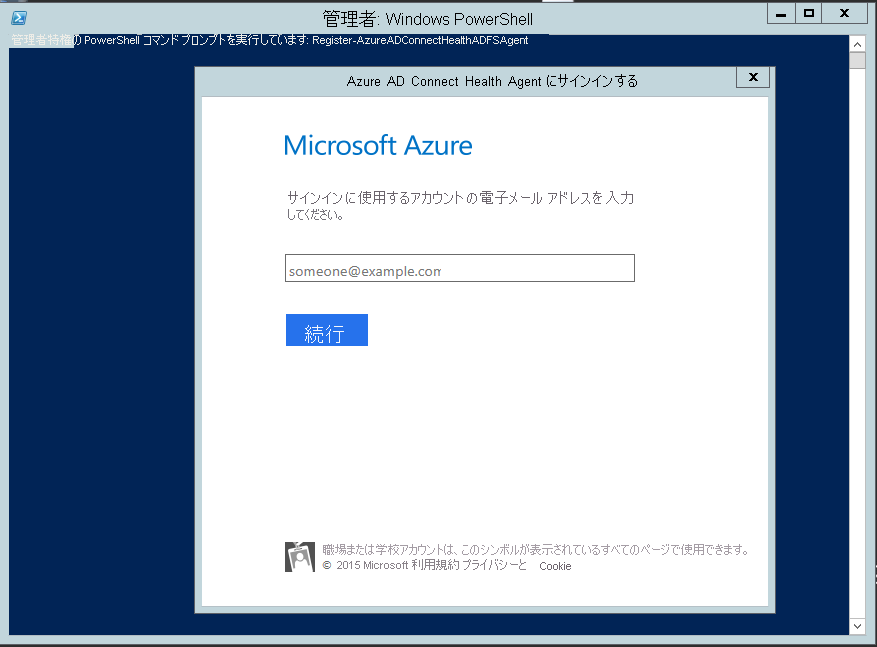
サインインすると、PowerShell が続行されます。 これが終了したら、PowerShell を閉じることができます。 構成は完了です。
この時点でエージェント サービスが自動的に開始し、エージェントは必要なデータをクラウド サービスに安全にアップロードできるようになります。
すべての前提条件を満たしていない場合は、PowerShell ウィンドウに警告が表示されます。 必ず要件を満たしてから、エージェントをインストールしてください。 次のスクリーンショットは、こうした警告の例を示しています。
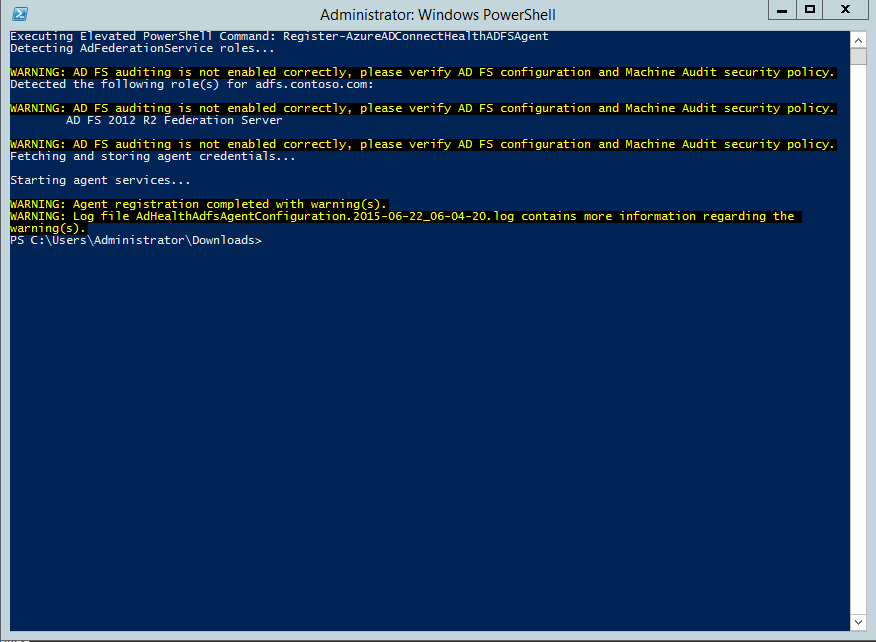
エージェントがインストールされたことを確認するには、サーバーで次のサービスを探します。 構成が完了していれば、これらのサービスが既に実行されているはずです。 そうでない場合は、構成が完了するまで停止しています。
- Microsoft Entra Connect Health AD FS 診断サービス
- Microsoft Entra Connect Health AD FS 分析サービス
- Microsoft Entra Connect Health AD FS 監視サービス
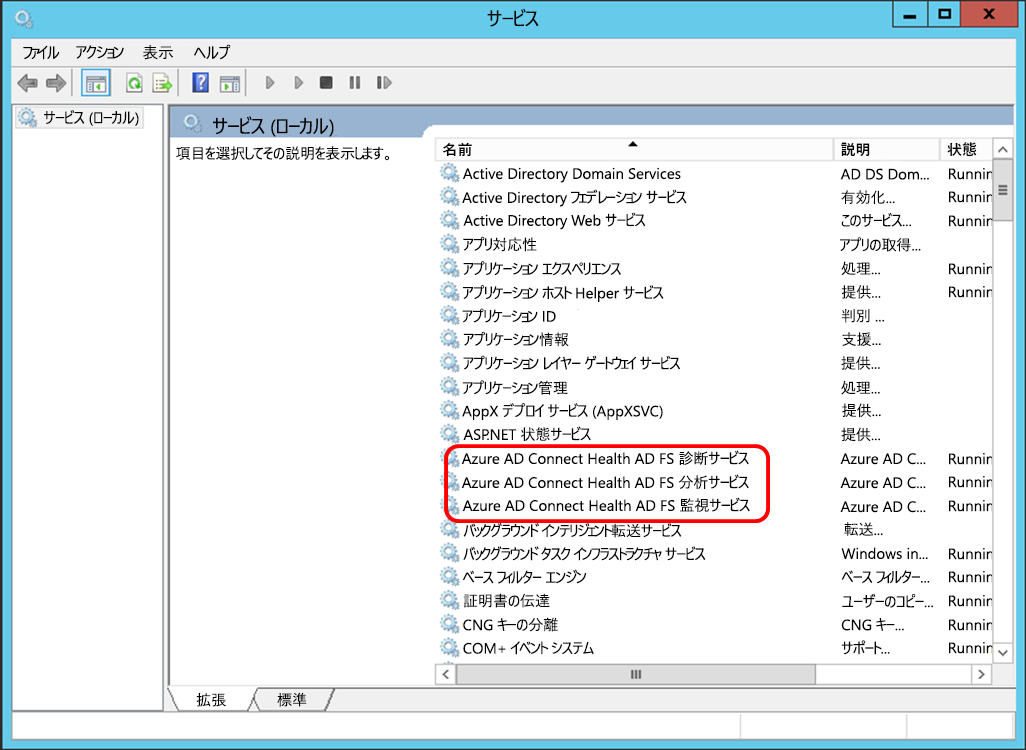
Sync 用のエージェントをインストールする
Microsoft Entra Connect Health Agent for Sync は、最新バージョンの Microsoft Entra Connect に自動的にインストールされます。 Microsoft Entra Connect for Sync を使用するには、最新バージョンの Microsoft Entra Connect をダウンロードしてインストールします。
エージェントがインストール済みであることを確認するには、サーバーで以下のサービスを探します。 構成が完了していれば、サービスは既に実行されているはずです。 そうでない場合は、構成が完了するまでサービスは停止しています。
- Microsoft Entra Connect Health Sync Insights サービス
- Microsoft Entra Connect Health Sync Monitoring サービス

Note
Microsoft Entra Connect Health を使用するには、Microsoft Entra ID Premium が必要なことに注意してください。 Microsoft Entra ID Premium を持っていない場合、Azure portal での構成を完了できません。